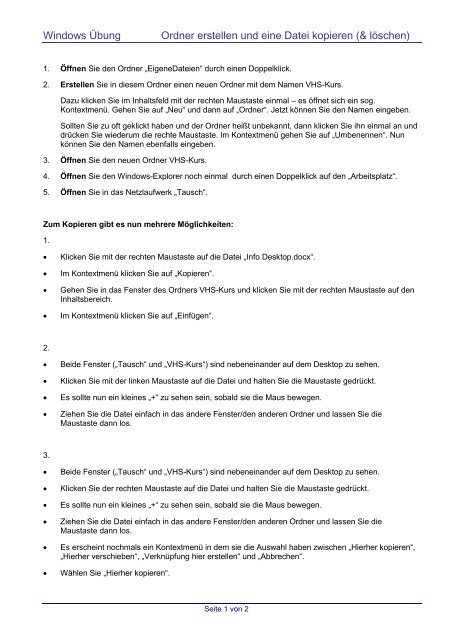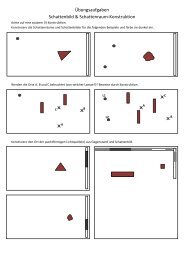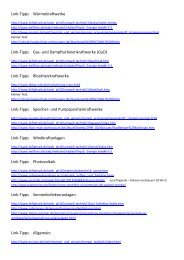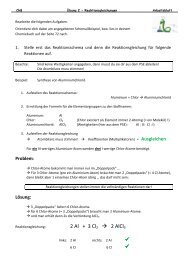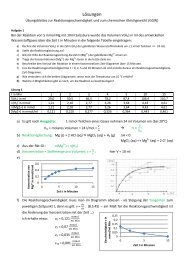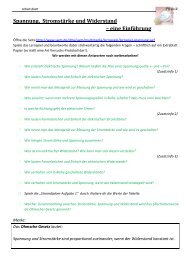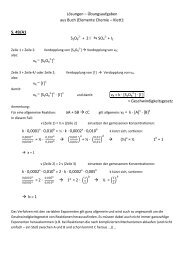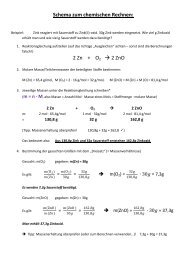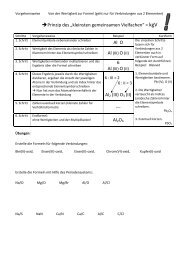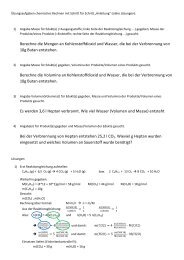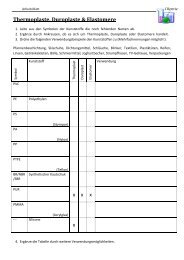Windows Übung Ordner erstellen und eine Datei ... - Sonbart.eu
Windows Übung Ordner erstellen und eine Datei ... - Sonbart.eu
Windows Übung Ordner erstellen und eine Datei ... - Sonbart.eu
Sie wollen auch ein ePaper? Erhöhen Sie die Reichweite Ihrer Titel.
YUMPU macht aus Druck-PDFs automatisch weboptimierte ePaper, die Google liebt.
<strong>Windows</strong> <strong>Übung</strong><strong>Ordner</strong> <strong>erstellen</strong> <strong>und</strong> <strong>eine</strong> <strong>Datei</strong> kopieren (& löschen)1. Öffnen Sie den <strong>Ordner</strong> „Eigene<strong>Datei</strong>en“ durch <strong>eine</strong>n Doppelklick.2. Erstellen Sie in diesem <strong>Ordner</strong> <strong>eine</strong>n n<strong>eu</strong>en <strong>Ordner</strong> mit dem Namen VHS-Kurs.Dazu klicken Sie im Inhaltsfeld mit der rechten Maustaste einmal – es öffnet sich ein sog.Kontextmenü. Gehen Sie auf „N<strong>eu</strong>“ <strong>und</strong> dann auf „<strong>Ordner</strong>“. Jetzt können Sie den Namen eingeben.Sollten Sie zu oft geklickt haben <strong>und</strong> der <strong>Ordner</strong> heißt unbekannt, dann klicken Sie ihn einmal an <strong>und</strong>drücken Sie wiederum die rechte Maustaste. Im Kontextmenü gehen Sie auf „Umbenennen“. Nunkönnen Sie den Namen ebenfalls eingeben.3. Öffnen Sie den n<strong>eu</strong>en <strong>Ordner</strong> VHS-Kurs.4. Öffnen Sie den <strong>Windows</strong>-Explorer noch einmal durch <strong>eine</strong>n Doppelklick auf den „Arbeitsplatz“.5. Öffnen Sie in das Netzlaufwerk „Tausch“.Zum Kopieren gibt es nun mehrere Möglichkeiten:1.Klicken Sie mit der rechten Maustaste auf die <strong>Datei</strong> „Info Desktop.docx“.Im Kontextmenü klicken Sie auf „Kopieren“.Gehen Sie in das Fenster des <strong>Ordner</strong>s VHS-Kurs <strong>und</strong> klicken Sie mit der rechten Maustaste auf denInhaltsbereich.Im Kontextmenü klicken Sie auf „Einfügen“.2.Beide Fenster („Tausch“ <strong>und</strong> „VHS-Kurs“) sind nebeneinander auf dem Desktop zu sehen.Klicken Sie mit der linken Maustaste auf die <strong>Datei</strong> <strong>und</strong> halten Sie die Maustaste gedrückt.Es sollte nun ein kl<strong>eine</strong>s „+“ zu sehen sein, sobald sie die Maus bewegen.Ziehen Sie die <strong>Datei</strong> einfach in das andere Fenster/den anderen <strong>Ordner</strong> <strong>und</strong> lassen Sie dieMaustaste dann los.3.Beide Fenster („Tausch“ <strong>und</strong> „VHS-Kurs“) sind nebeneinander auf dem Desktop zu sehen.Klicken Sie der rechten Maustaste auf die <strong>Datei</strong> <strong>und</strong> halten Sie die Maustaste gedrückt.Es sollte nun ein kl<strong>eine</strong>s „+“ zu sehen sein, sobald sie die Maus bewegen.Ziehen Sie die <strong>Datei</strong> einfach in das andere Fenster/den anderen <strong>Ordner</strong> <strong>und</strong> lassen Sie dieMaustaste dann los.Es erscheint nochmals ein Kontextmenü in dem sie die Auswahl haben zwischen „Hierher kopieren“,„Hierher verschieben“, „Verknüpfung hier <strong>erstellen</strong>“ <strong>und</strong> „Abbrechen“.Wählen Sie „Hierher kopieren“.Seite 1 von 2
<strong>Windows</strong> <strong>Übung</strong><strong>Ordner</strong> <strong>erstellen</strong> <strong>und</strong> <strong>eine</strong> <strong>Datei</strong> kopieren (& löschen)Anmerkung: bei verschieben ist die ursprüngliche <strong>Datei</strong> dann nicht mehr vorhanden!(Was <strong>eine</strong> Verknüpfung ist, werden Sie noch später erfahren)4.Klicken Sie mit der linken Maustaste auf die <strong>Datei</strong> „Info Desktop.docx“. Die <strong>Datei</strong> ist nun markiert.Halten Sie die STRG-Taste gedrückt <strong>und</strong> drücken Sie die „c-Taste“.Klicken Sie auf den „VHS-Kurs“-<strong>Ordner</strong>. Dieser sollte nun markiert sein (dunkleres blau …)Halten Sie die STRG-Taste gedrückt <strong>und</strong> drücken Sie die „v-Taste“Bevor Sie die verschiedenen Möglichkeiten ausprobieren können, müssen Sie die <strong>Datei</strong> immer wiedervorher löschen!Dazu gehen Sie wie folgt vor:Klicken Sie mit der rechten Maustaste auf die <strong>Datei</strong>.Wählen Sie im Kontextmenu „Löschen“ACHTEN SIE DARAUF, DASS SIE DIE DATEI NUR INIHREM VHS-KURS-ORDNER LÖSCHEN – UNDNICHT IM TAUSCH-VERZEICHNIS!Seite 2 von 2